こんにちは、さんパパです!

こういった疑問にお答えします。
このブログに入れているプラグインは18個です。
意味や導入方法、おすすめプラグインなどをご紹介しておきますね。
目次
- 1 WordPressブログでプラグインを使う方法
- 2 WordPressブログでおすすめのプラグイン
- 2.1 最初に導入すべきプラグイン
- 2.2 入れておいた方が良いプラグイン
- 2.2.1 AddQuicktag
- 2.2.2 Broken Link Checker
- 2.2.3 PS Auto Sitemap
- 2.2.4 Category Order and Taxonomy Terms Order
- 2.2.5 Classic Editor
- 2.2.6 Duplicate Post
- 2.2.7 Optimize Database after Deleting Revisions
- 2.2.8 WebSub/PubSubHubbub
- 2.2.9 Table of Contents Plus
- 2.2.10 W3 Total Cache
- 2.2.11 WP Multibyte Patch
- 2.2.12 WordPress Ping Optimizer
- 3 WordPressブログにプラグインを入れる注意点
WordPressブログでプラグインを使う方法

簡単にプラグインについて解説しておきます。
すでに知ってる方は飛ばしてください。
プラグインとは何か?
一言で言えば拡張機能のことです。
例えばスマホってもともと『外で使える電話』として世の中に出てきましたが、今は電話よりも別の用途で使う人の方が多いですよね。
■アプリ
■メモ帳
■おサイフケータイ
これらは『電話』というものに後から加わった機能ですが、スマホで例えるならこれらが『プラグイン』です。
ブログの場合、文字や画像を載せるという場所にプラグイン機能を追加することで、以下のようなことが可能になります。
■バックアップが取れる
■SEOに強くなる
■ブログ速度が速くなる
要するにブログの利便性が上がるということですね。
プラグインの導入方法
手順①:Wordpressのダッシュボードから『プラグイン→新規追加』をクリック。
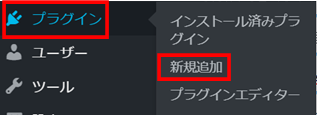
手順②:検索欄に導入したいプラグイン名を入力し『今すぐインストール』をクリック。
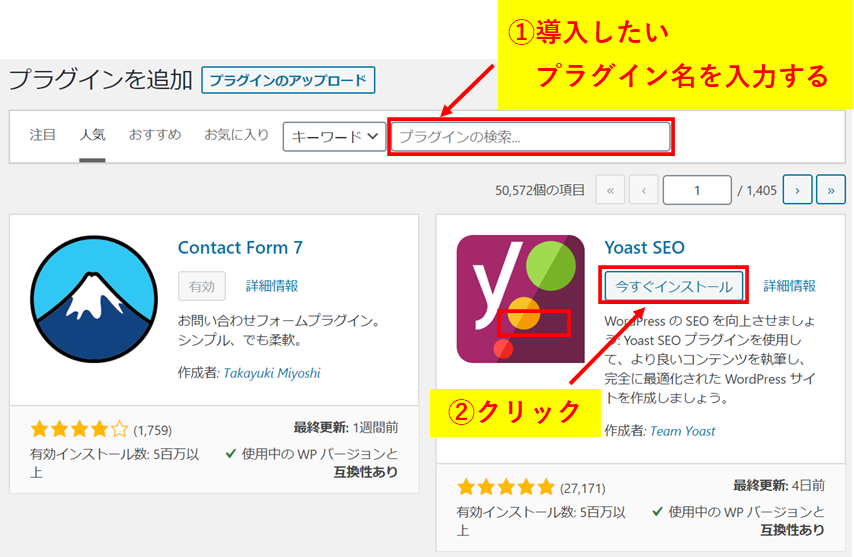
手順③:インストールが完了すると『有効化』と表示されるのでクリックすれば導入完了です。
プラグインの使い方
プラグインはインストール後、有効化するだけで使えるものから、細かい設定をする必要があるものもあります。
下記に僕が使っているプラグインを載せておきますので、使い方に関してはご自身でググってみてください。
※Akismet Anti-Spamの使い方を調べる事例
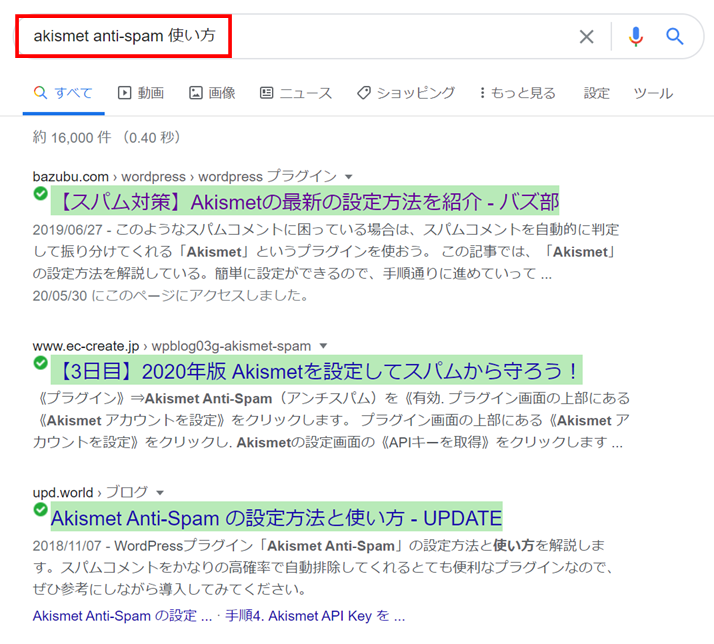
ブログで稼ぐということは『自分の力で稼ぐ』ということですので、分からないことを調べて問題を解決する力も必要です。
これからブログを始める人はネット検索のスキルも足りない可能性が高いため、導入と同時に問題解決能力も上げておきましょう。
少し手間かもしれませんが、いつか必ず役に立つ日が来ますから、面倒くさがらずにやってみてください。
WordPressブログでおすすめのプラグイン
以下、僕が使っているプラグインを紹介していきます。
最初に導入すべきプラグイン
Akismet Anti-Spam(アンチスパム)
自分のサイトを悪意のあるスパムから 保護してくれるプラグインです。
All In One SEO Pack
ブログをSEOに強くしてくれる 必須のプラグインです。
UpdraftPlus WordPress Backup Plugin
WordPressで作ったブログのデータを自動でバックアップするためのプラグインです。
Contact Form7
ブログにお問い合わせフォームを作成するプラグインです。
EWWW Image Optimizer
画像を軽量化したりExif情報という個人情報を自動的に削除してくれるプラグインです。
Google XML Sitemaps
サイトを検索エンジンに評価してもらうためにサイトマップが必要となるのですが、 それを簡単に作成してくれるプラグインです。
入れておいた方が良いプラグイン
AddQuicktag
改行や文字色の変更等のタグが 一発で変換できるツールです。旧バージョンのWordpressを使う人は利用しましょう。
Broken Link Checker
運営しているブログのリンク切れを自動的にチェックして、リンク切れを発見したらWordPressのダッシュボードやメールで 通知してくれるプラグインです。
PS Auto Sitemap
ブログにサイトマップ(全記事一覧)を表示できるプラグインです。
Category Order and Taxonomy Terms Order
カテゴリーの並べ替えができるようになるプラグインです。
Classic Editor
WordPressを旧エディターに戻すためのプラグインです。
Duplicate Post
ブログ記事の投稿や複製ができるプラグインです。
Optimize Database after Deleting Revisions
リビジョン(記事を下書きするときなどに変更前の記事を自動保存する機能)を管理できるプラグインです。
WebSub/PubSubHubbub
WordPressで記事を公開した際、検索エンジンに自動インデックスしてくれるプラグインです。
Table of Contents Plus
自動で目次を作ってくれるプラグインです。
W3 Total Cache
ブログの表示速度を改善できるプラグイン。
WP Multibyte Patch
文字化けなどの不具合が起こらないようにするためのプラグインです。
WordPress Ping Optimizer
Ping送信の重複送信を防止することができるプラグインです。
WordPressブログにプラグインを入れる注意点

最後に注意点だけお伝えしておきます。
注意点②:あまり多く入れすぎない
注意点①:定期的に更新する
プラグインは定期的にアップデートされるので、最新版に更新しておきましょう(更新ボタンをクリックするだけ)
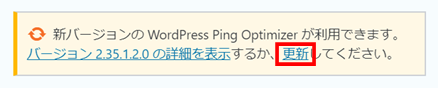
古いバージョンだとセキュリティーが弱く、ウイルス感染やハッキングにあう可能性が高まります。
注意点②:あまり多く入れすぎない
プラグインを入れすぎると以下のような状態が発生しやすくなります。
■他のプラグインや使っているテーマと相性が合わずにバグる
プラグインを入れるとそれを読み込むため動作量が増えるため、ブログ全体の表示速度が落ちます。
すると離脱率が増え、ブログのパフォーマンスが落ちる原因になります。
また、同じような性質のプラグインを入れるとエラーが出て、ブログがバグったりします。
その場合はすべてのプラグインを停止して、バグった原因となったプラグインを見つけて削除するなどの対応が必要です。
まとめ:プラグインは必要な物だけを入れよう
というわけで僕が使っているプラグインの解説でした。
僕は18個使ってますが、ちょっと多すぎかなという感じもあります(^^;
常時必要でないプラグインは必要な時だけインストールして、それ以外は削除しておくことで常駐プラグインを削減できます。
ご自身のブログ運営に合わせて必要なプラグインを導入し、楽しいブログライフを送っていきましょう!



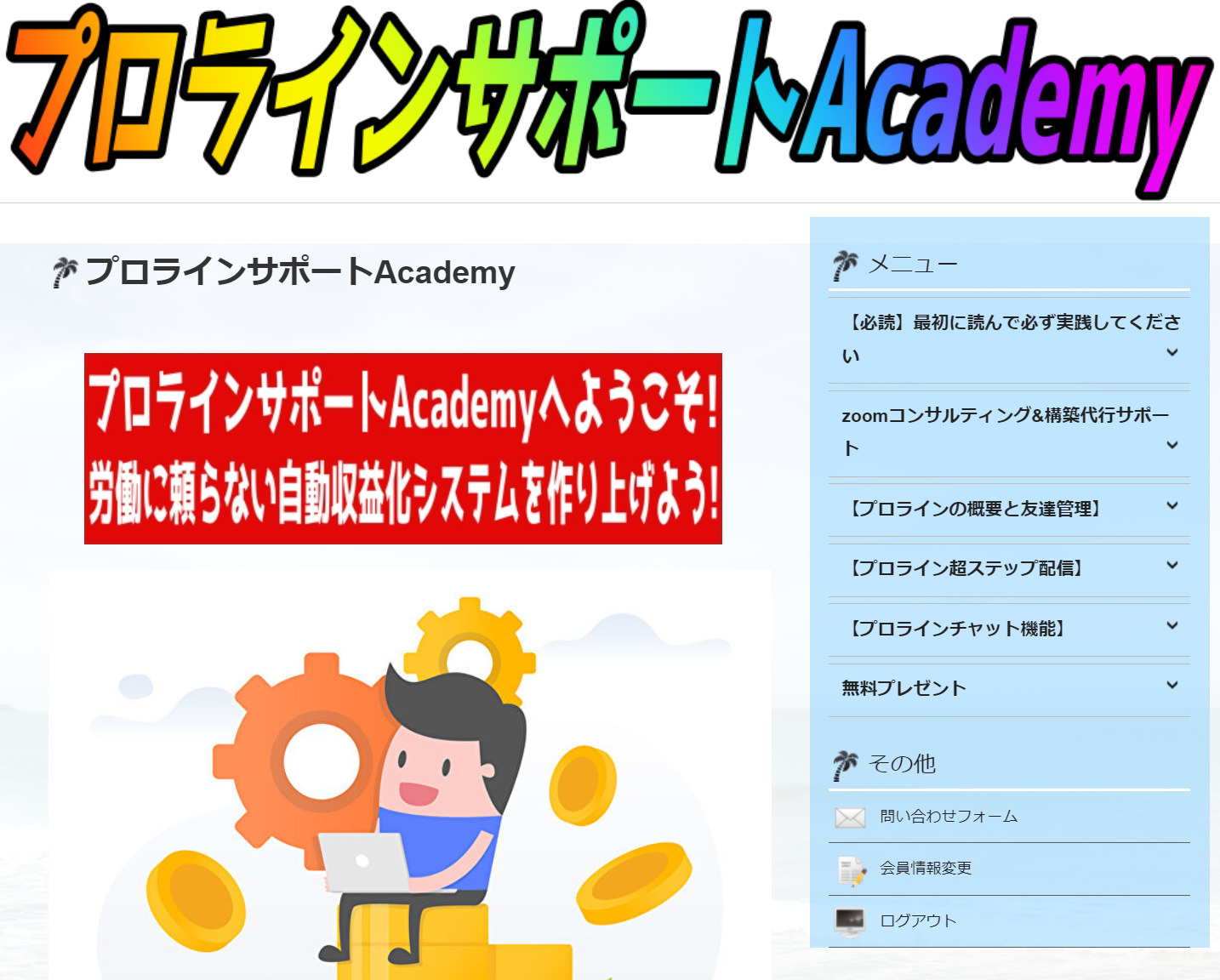





















どのプラグインを使ったらいいの?
プラグインを入れすぎると何か問題ある?
『これはおすすめ!』っていうプラグインがあったら教えて欲しい